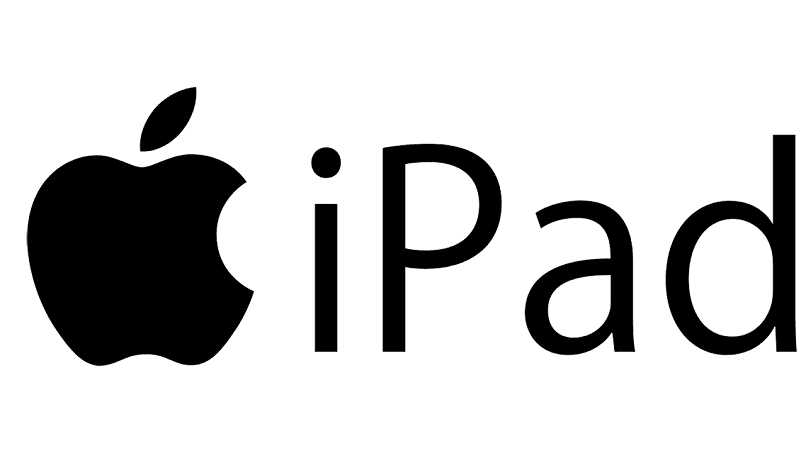
Os dispositivos eletrônicos não são totalmente perfeitos, pois por serem sistemas eletrônicos podem apresentar falhas. E pode ser o caso a tela preta do seu iPadBem, não se preocupe, este artigo mostrará a solução. Mas, primeiro, explicaremos por que a tela preta foi colocada em seu dispositivo iPad, para que você tenha uma ideia do problema.
Por que a tela do meu iPad fica preta?
Equipamentos móveis podem sofrer falhas de sistema por diversos motivos, e entre eles estão os que mencionaremos a seguir.
- Danos de hardware, o que significa danos físicos ao iPad.
- Quedas fortes que danificam diretamente a tela.
- Falha no processo de jailbreak de algumas das limitações impostas pela empresa Apple.
- O iPad precisa ser atualizado para a versão mais recente.
Deve-se observar que se o problema for devido a danos físicos, você precisará ir a um profissional em dispositivos Apple, ou vá para o suporte técnico da Apple. Os métodos a serem aplicados abaixo cobrem o sistema operacional do iPad como tal, e não de danos ao Hardware.
Dois métodos para correto problema de tela preta no iPad
Os dois métodos a serem explicados abaixo são simples de executar a partir do seu próprio iPad, tente executá-los de acordo com a ordem estabelecida.
- Método 1: reinicialização forçada
Geralmente, uma reinicialização a frio pode resolver o problema da tela preta, mas afeta todos os dados salvos no computador. Por este motivo, recomendamos que você faça um backup de todos os arquivos e dados que você tem no seu iPad.
- aperte o Botão Home e alimentação simultaneamente.
- O tempo que leva para pressionar as teclas é de 10 a 20 segundos, até que o logotipo da empresa Apple apareça.
- Tire os dedos dos botões e espere por reinicie o sistema operacional Apple iOS.
- Método 2: Redefina o sistema do iPad para as configurações de fábrica com o iTunes
Se a reinicialização completa não resolver o problema, tente restaurar as configurações de fábrica do iPad usando o iTunes. Ressaltamos novamente que com esta opção você perderá os dados e documentos que possui no iPad, portanto faça um backup deles.
- Se você tem o Windows 10, você deve baixe o aplicativo para executar a redefinição. Se você tiver um Mac, pode baixar o aplicativo iTunes na loja da Apple.
- Conecte o dispositivo via cabo USB ao seu computador.
- Pressione simultaneamente os botões Home e Power até que o programa iTunes detecte o iPad.
- O dispositivo iPad aparecerá no menu superior à esquerda, pressione “Restaurar iPad”.
- A execução da restauração será iniciada automaticamente.
- Após a restauração, o equipamento ficará como se fosse novo.
Fone Lab System Repair for iOS para corrigir o problema
O reparo com o “Fone Lab System“Para o sistema operacional iOS é uma solução em último recurso, porém muito eficaz. Esse software pode resolver qualquer problema que o iPad apresentar, você pode até recuperar seus dados pessoais, sendo uma grande vantagem.
Um software muito útil para resolver problemas em um dispositivo Apple é o Fone Lab System Repair, é totalmente seguro, aqui explicamos como usá-lo.

- Primeiro, baixe o software na Internet do site oficial.
- Execute o programa e conecte o iPad de um cabo USB ao computador.
- Dentro do programa, aparece um menu à esquerda que diz “Mais Ferramentas”. Uma vez selecionada esta opção, clique em “Recuperação do sistema IOS”.
- Na janela que se abre você encontrará a opção “Iniciar” lá você vai clicar para que comece a reparar o problema da tela preta.
- Clique no ícone do ponto de interrogação e siga as instruções para colocar seu iPad no modo de recuperação.
- Posteriormente, clique com o botão esquerdo na opção “Reparar” para que baixe o firmware correto para conserto de iPad.
- Assim que o firmware for baixado, o problema da tela preta será corrigido.
Esperamos que você consiga resolver o problema da tela preta do seu iPad, não resta nada além de esperar que você tenha sucesso com esta informação.